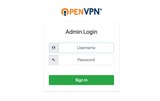Настройте DHCP сървър на Windows Server 2012

DHCP е протокол, използван за динамично разпределяне на IP адреси на машини във вашата мрежа. Не само Windows Server 2012 може да бъде DNS сървър или домейн
Нека вземем общ пример за настройка на DNS. Вашият домейн е example.comи имате Aзаписи за server1.example.comи server2.example.com. Server1 се хоства във Vultr, но server2 се хоства в локална мрежа, като във вашия бизнес или като машина за разработка във вашия дом. Обикновено тези типове локални среди имат публични IP адреси, които се присвояват динамично от вашия доставчик на интернет услуги (ISP) и те могат да се променят неочаквано. Това би довело до server2 внезапно да сочи към грешен IP адрес, което може сериозно да повлияе на услугата. Тази статия ще ви покаже как да настроите своя собствена динамична DNS услуга, която работи на локална машина и може автоматично да актуализира записа за server2 във Vultr DNS след промяна на публичен IP.
While clients like
ddclientandinadynwill work for some DNS providers, Vultr does not currently support these and instead uses its own custom API. This service will run locally on your machine and use GET and POST requests along with your access key.
A" записи се поддържат от тази помощна програма. Ако имате няколко Aзаписа " ", които искате да актуализирате до един и същ IP адрес, променете ги на CNAMEзаписи " " и ги насочете към един Aзапис " ". Това ще опрости нещата за вас в дългосрочен план и се счита за правилния начин за конфигуриране на DNS.Използвайте Git, за да клонирате хранилището, съдържащо DDNS клиента на python. Трябва да направите това в безопасна директория, до която имате пълен достъп. Вашата домашна папка трябва да е достатъчна. Изпълнете следната команда:
git clone https://github.com/andyjsmith/Vultr-Dynamic-DNS.git vultrddns && cd vultrddns
Генерирайте личен токен за достъп във Vultr. Това може да стане под "Акаунт -> API -> Токен за личен достъп". На същата страница ще трябва да отидете под „Контрол на достъпа“ и да щракнете върху бутона „Разрешаване на всички IPv4“, тъй като няма да знаете IP адреса на вашия локален сървър всеки път, оттук и точката на динамичния DNS.
config.json.exampleфайла за пример как трябва да изглежда вашият конфигурационен файл.config.jsonфайла с любимия си текстов редактор и попълнете стойностите въз основа на вашата конкретна настройка на сървъра.Файлът трябва да съдържа следното:
{
"api_key": "",
"domain": "",
"dynamic_records": [
""
]
}
Въведете своя токен за достъп в полето api_key.
domainполето. Например, example.com.Aпод dynamic_recordsполето записите " ", които искате да промените . Използвайки предишния пример, ще въведете, за server2да промените автоматично server2IP адреса на 's. Можете да въведете множество поддомейни. Ако искате да промените основния Aзапис " " за вашия домейн (обикновено посочен като @, записът, който отговаря, когато отидете направо до example.com), просто оставете празни кавички.Правилният конфигурационен файл може да изглежда така, където искате да промените динамично IP за example.comи server2.example.com:
{
"api_key": "XXXXXXXXXXXXXXXXXXXXXXXXXXXXXXXXXXXX",
"domain": "example.com",
"dynamic_records": [
"",
"server2"
]
}
Сега запазете тези промени и вашият файл трябва да е готов!
python3 ddns.py. Ако това не върне никакви грешки, вашата конфигурация е номинална и можете да започнете процеса на автоматизация.След завършване на основната настройка е важно да настроите повтаряща се задача, тъй като скриптът не прави това по подразбиране. Свържете се с вашата локална машина и следвайте стъпките по-долу въз основа на вашата операционна система.
Linux и Mac cronвече имат инсталирана помощна програма, която ви позволява да посочите скриптове, които да се изпълняват по зададени графици.
ddns.pyфайла, като използвате, realpath ddns.pyдокато все още сте в vultrddnsдиректорията.crontab -eда редактирате вашия crontab.Добавете следния ред в края на файла, като добавите реалния път към ddns.pyфайла:
*/30 * * * * python3 [full path to ddns.py] > /dev/null 2>&1
Това ще изпълнява скрипта на всеки 30 минути и ще пренасочва целия му изход към /dev/null.
Създайте задача в Task Scheduler, която да се изпълнява на всеки 30 минути. Следвайте ръководството на Microsoft за създаване на основни задачи.
ddns.pyскрипта като аргумент.DHCP е протокол, използван за динамично разпределяне на IP адреси на машини във вашата мрежа. Не само Windows Server 2012 може да бъде DNS сървър или домейн
Този урок обяснява как да настроите DNS сървър с помощта на Bind9 на Debian или Ubuntu. В цялата статия заменете your-domain-name.com съответно. При th
Въведение В този урок за Vultr ще научите как да инсталирате PowerDNS. PowerDNS е програма за стартиране на ваши собствени сървъри на имена. Много е полезно когато
Munin е приложение за мониторинг и състояние на сървъра, което предоставя два компонента: munin - Сървърният компонент, в който отчита munin-node. Тази програма
За потребители на DHCP може да има моменти, когато трябва да редактирате /etc/resolv.conf, за да използвате други сървъри за имена. След това, след определен период от време (или след рестартиране на системата)
Този урок ще ви покаже как да конфигурирате DNS услуга, която е лесна за поддръжка, лесна за конфигуриране и която като цяло е по-сигурна от класическия BIN
Този урок ще ви покаже как да получите прост мейл сървър на CentOS 7, с Postfix като MTA, Dovecot като MDA и Sieve за сортиране на поща - навсякъде в криптиране
Файлът hosts е специален файл на компютъра на вашата работна станция, който ще съхранява информация за IP и име. Този файл се проверява преди DNS, така че ако поставите a
Използване на различна система? OpenNMS е корпоративна платформа за управление на мрежата с отворен код, която може да се използва за наблюдение и управление на множество устройства
Повечето настолни компютри идват в комплект с VPN клиент. Ако използвате VPN сървър, можете да използвате този пакетен клиент, за да се свържете с вашия VPN. В това ръководство ще обясня хо
iptables е софтуер за защитна стена, който може да се намери в много дистрибуции, включително CentOS и Ubuntu. В този документ ще видите как можете да предотвратите едновременно
Windows Server 2012 може да бъде конфигуриран като DNS сървър. DNS се използва за разрешаване на имена на домейни в IP адреси. Като хоствате свои собствени DNS сървъри, имате мор
Стъпка 1: Влезте във вашия VPS Намерете IP адреса на вашия Vultr VPS и влезте като root потребител. ssh root@server Стъпка 2: Използвайте помощната програма за име на хост Промени ви
Използване на различна система? Въведение Bro е мощна рамка за мрежов анализ с отворен код. Основният фокус на Bros е върху наблюдението на мрежовата сигурност. Бр
Свързването към Linux сървър за първи път може да изглежда объркващо, особено ако имате силен фон на Windows. При свързване към Linux (или UNIX
Тази статия ще ви покаже как да настроите динамичен DNS за отдалечен работен плот, така че да можете да избегнете неприятностите да настройвате отдалечена помощ отново и отново. У
Стъпка 1: Влезте във вашия VPS Намерете IP адреса на вашия Vultr VPS и влезте като root потребител. ssh root@server Стъпка 2: Редактиране на /etc/hostname Отворете th
Моля, използвайте следния шаблон, когато искате оторизация за BGP съобщения. ПИСМО ЗА РАЗРЕШЕНИЕ [ДАТА] До когото може да се отнася, Thi
Използване на различна система? Въведение Bro е анализатор на мрежов трафик с отворен код. Това е преди всичко монитор за сигурност, който инспектира целия трафик по линия
Представяне на протокола OpenVPN OpenVPN е софтуерно приложение с отворен код, което прилага техники за виртуална частна мрежа (VPN) за създаване на защитени
Изкуственият интелект не е в бъдещето, тук е точно в настоящето. В този блог Прочетете как приложенията за изкуствен интелект са повлияли на различни сектори.
Вие също сте жертва на DDOS атаки и сте объркани относно методите за превенция? Прочетете тази статия, за да разрешите вашите запитвания.
Може би сте чували, че хакерите печелят много пари, но чудили ли сте се някога как печелят такива пари? нека обсъдим.
Искате ли да видите революционни изобретения на Google и как тези изобретения промениха живота на всяко човешко същество днес? След това прочетете в блога, за да видите изобретенията на Google.
Концепцията за самоуправляващи се автомобили да тръгват по пътищата с помощта на изкуствен интелект е мечта, която имаме от известно време. Но въпреки няколкото обещания, те не се виждат никъде. Прочетете този блог, за да научите повече…
Тъй като науката се развива с бързи темпове, поемайки много от нашите усилия, рискът да се подложим на необяснима сингулярност също нараства. Прочетете какво може да означава сингулярността за нас.
Методите за съхранение на данните може да се развиват от раждането на данните. Този блог обхваща развитието на съхранението на данни на базата на инфографика.
Прочетете блога, за да разберете различни слоеве в архитектурата на големи данни и техните функционалности по най-простия начин.
В този дигитално задвижван свят устройствата за интелигентен дом се превърнаха в решаваща част от живота. Ето няколко невероятни предимства на интелигентните домашни устройства за това как те правят живота ни струващ и по-опростен.
Наскоро Apple пусна macOS Catalina 10.15.4 допълнителна актуализация за отстраняване на проблеми, но изглежда, че актуализацията причинява повече проблеми, водещи до блокиране на mac машини. Прочетете тази статия, за да научите повече